Guide d’utilisation de Logic Pro pour iPad
-
- Qu’est-ce que Logic Pro ?
- Zones de travail
- Travail avec des boutons de fonction
- Travail avec des valeurs numériques
-
- Introduction aux pistes
- Création de pistes
- Création de pistes à l’aide de la fonction glisser-déposer
- Choix du type de région par défaut pour une piste d’instrument logiciel
- Sélection de pistes
- Duplication de pistes
- Réorganisation des pistes
- Changement du nom de pistes
- Changement d’icônes de pistes
- Changement des couleurs des pistes
- Utilisation de l’accordeur sur une piste audio
- Affichage de la piste de sortie dans la zone de pistes
- Suppression de pistes
-
- Introduction aux en-têtes de pistes
- Désactivation du son et activation de la lecture solo de pistes
- Réglage du volume des pistes
- Activation de l’enregistrement de pistes
- Utilisation du monitoring de l’entrée sur les pistes audio
- Désactivation de pistes
- Gel de pistes
- Personnalisation des en-têtes de piste
- Modification des paramètres de piste
- Début d'un abonnement Logic Pro
- Comment obtenir de l’aide
-
- Introduction aux surfaces de lecture
- Utilisation des commandes latérales avec les surfaces de lecture
- Utilisation de la surface de lecture Clavier
- Utilisation de la surface de lecture Pads de batterie
- Utilisation de la surface de lecture Touche
- Utilisation de la surface de lecture Bandes d’accord
- Utilisation de la surface de lecture Bandes de guitare
-
- Introduction à l’enregistrement
-
- Avant d’enregistrer des instruments logiciels
- Enregistrement d’instruments logiciels
- Enregistrement de prises d’instrument logiciel supplémentaires
- Enregistrement sur plusieurs pistes d’instruments logiciels
- Enregistrement de plusieurs appareils MIDI sur plusieurs pistes
- Enregistrement simultané d’instruments logiciels et audio
- Fusion d’enregistrements d’instruments logiciels
- Retouche d’enregistrements d’instruments logiciels
- Remplacement d’enregistrements d’instruments logiciels
- Capture de la dernière performance MIDI
- Usage du métronome
- Utilisation du décompte
-
- Introduction à l’arrangement
-
- Introduction aux régions
- Sélection de régions
- Couper, copier et coller des régions
- Déplacement de régions
- Suppression des blancs entre les régions
- Retard de lecture de régions
- Élagage de régions
- Mise de régions en boucle
- Répétition de régions
- Désactivation du son de régions
- Scission et fusion de régions
- Étirement de régions
- Séparation d’une région MIDI par tonalité de note
- Bounce des régions à leur place
- Modification du gain de régions audio
- Création de régions dans la zone Pistes
- Conversion d’une région MIDI en région Drummer ou en région de motif
- Renommage de régions
- Changement de la couleur des régions
- Suppression de régions
- Création de fondus sur des régions audio
- Accès aux fonctions de mixage avec le curseur
-
- Introduction à Live Loops
- Lancement et arrêt de cellules Live Loops
- Utilisation de cellules Live Loops
- Modification des réglages de boucle pour des cellules
- Mode d’interaction de la grille des Live Loops et de la zone de pistes
- Modification de cellules
- Modification de scènes
- Utilisation de l’éditeur de cellule
- Bounce des cellules
- Enregistrement d’une performance Live Loops
-
- Introduction
-
-
- Vue d’ensemble de l’éditeur de partition défilante
- Sélection de notes
- Ajout de notes
- Suppression de notes
- Désactivation du son de notes
- Élagage de notes
- Déplacement de notes
- Copie de notes
- Raccourcissement de superpositions
- Forcer le legato
- Verrouillage de la position des notes
- Transposition de notes
- Modification de la vélocité des notes
- Modification de la vélocité de relâchement
- Changement du canal MIDI
- Définition des identifiants d’articulation
- Quantification de la synchronisation
- Quantification de la tonalité
- Modification de Live Loops dans l’éditeur de cellule
-
- Introduction au séquenceur pas à pas
- Utilisation du séquenceur pas à pas avec Drum Machine Designer
- Enregistrement de motifs dans le séquenceur pas à pas en live
- Motifs d’enregistrement de pas dans le séquenceur pas à pas
- Chargement et enregistrement de motifs
- Modification de la lecture de motif
- Modification de pas
- Modification de rangées
- Modification des réglages de motif, rangée et pas dans le séquenceur pas à pas dans l’inspecteur
- Personnalisation du séquenceur pas à pas
-
- Introduction au mixage
-
- Types de tranches de console
- Commandes de tranches de console
- Affichage du niveau de crête et écrêtage
- Réglage du volume de tranche de console
- Réglage du format d’entrée des tranches de console
- Réglage de la sortie d’une tranche de console
- Réglage de la position de panoramique des tranches de console
- Désactivation ou lecture en solo du son des tranches de console
- Utilisation de modules dans la table de mixage
-
- Introduction à l’automation
- Affichage d’automation
- Écriture d’automation en temps réel
- Utilisation de l’automation avec des groupes de table de mixage
- Automation de cellule dans les Live Loops
- Annulation, désactivation ou suppression d’automation
- Lecture d’automation
- Création d’une automation avec le séquenceur pas à pas
-
- Vue d’ensemble des modules d’effets
-
- Vue d’ensemble des amplificateurs et des pédales
-
- Vue d’ensemble des modules d’instruments
-
- Vue d’ensemble de l’ES2
- Vue d’ensemble de l’interface
-
- Vue d’ensemble de la modulation
-
- Vue d’ensemble de l’enveloppe Vector
- Utilisation des points de l’enveloppe Vector
- Utilisation des points Solo et Sustain de l’enveloppe Vector
- Définition des durées de segment d’enveloppe Vector
- Commandes du pad X/Y de l’enveloppe Vector
- Menu Vector Envelope Actions
- Contrôles de boucle de l’enveloppe Vector
- Comportement de la phase de relâchement de l’enveloppe Vector
- Formes de transition entre les points de l’enveloppe Vector
- Utilisation du redimensionnement temporel de l’enveloppe Vector
- Utilisation du Mod Pad
- Référence des sources de modulation
- Référence des sources de modulation Via
-
- Vue d’ensemble de Sample Alchemy
- Vue d’ensemble de l’interface
- Ajout de données source
- Enregistrement d’un préréglage
- Mode d’édition
- Modes Play
- Vue d’ensemble des sources
- Modes de synthèse
- Commandes granulaires
- Effets additifs
- Commandes d’effet additif
- Effets spectraux
- Commandes d’effet spectral
- Module Filter
- Filtres Lowpass et Highpass
- Filtre Comb PM
- Filtre Downsampler
- Filtre FM
- Générateurs d’enveloppe
- Mod Matrix
- Routage de modulation
- Mode Motion
- Mode Trim
- Menu More
- Sampler
-
- Introduction aux synthétiseurs
- Principes fondamentaux des synthétiseurs
-
- Vue d’ensemble des autres méthodes de synthèse
- Synthèse par échantillonnage
- Synthèse par modulation de fréquence (FM)
- Synthèse par modélisation des composantes
- Synthèse par table d’ondes, vectorielle et arithmétique linéaire (LA)
- Synthèse additive
- Synthèse spectrale
- Resynthesis
- Synthèse par distorsion de phase
- Synthèse granulaire
- Copyright
Introduction au flux du signal dans Logic Pro pour iPad
Lorsque vous travaillez dans la table de mixage, vous pouvez soit insérer des modules directement dans des tranches de console, afin que le signal de chaque tranche de console soit routé directement à travers ses modules, soit router l’audio provenant de plusieurs tranches de console vers une tranche de console auxiliaire avec des modules d’effets et utiliser les mêmes effets sur plusieurs tranches de console.
Routage du flux audio à l’aide d’effets d’insertion
Lorsque vous insérez un module d’effet directement dans une tranche de console, il est appelé « effet d’insertion. » L’intégralité du signal de la tranche de console est traitée par le module d’effet. Ce comportement convient aux égaliseurs ou aux effets dynamiques tels que les compresseurs. Si vous disposez d’une puissance de calcul suffisante, vous pouvez utiliser jusqu’à 15 effets d’insertion sur chaque tranche de console.
Lorsque plusieurs modules d’effet sont insérés dans une tranche de console, on dit qu’ils sont routés en série. En cas de routage en série, la sortie d’un effet est ajoutée au signal entrant et devient l’entrée de l’effet suivant de la chaîne. L’image ci-dessous illustre ce processus.
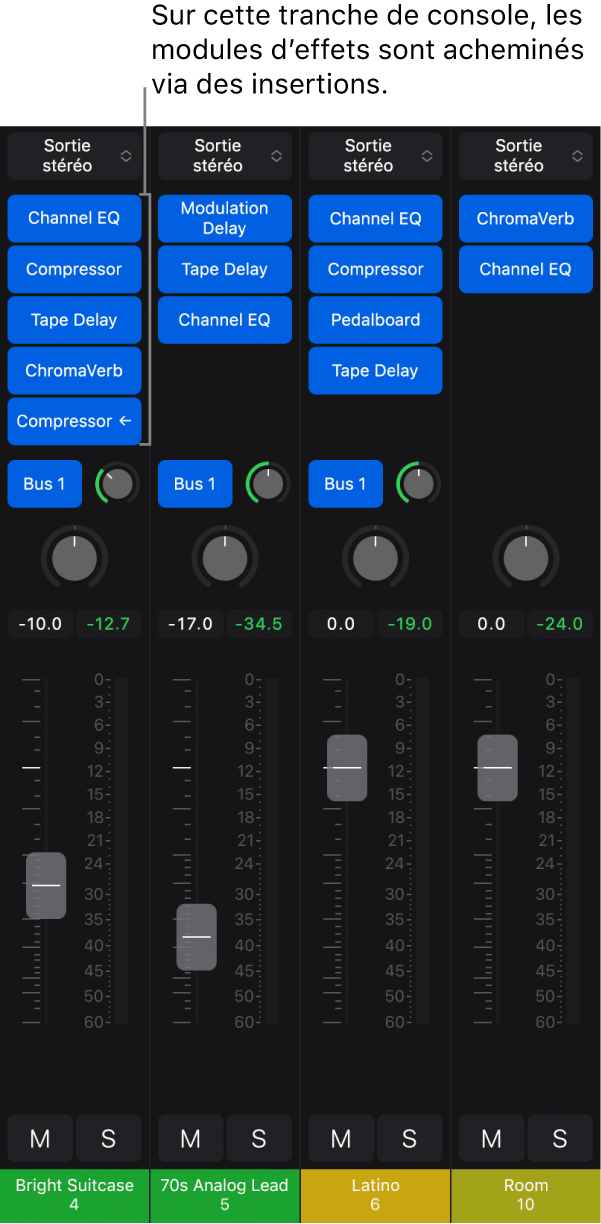
Acheminement de flux audio au moyen d’effets d’envoi
Si vous routez via un envoi une partie du signal provenant de plusieurs tranches de console vers une tranche de console auxiliaire, vous devez utiliser des effets d’envoi sur la tranche de console auxiliaire pour modifier le signal provenant des tranches de console d’origine. Lorsque vous créez un envoi, vous scindez le signal de la tranche de console. Le signal principal de la tranche de console continue jusqu’à la sortie sélectionnée, tandis que l’autre partie du signal est routée, via un bus, à travers un chemin parallèle vers une tranche de console auxiliaire. Le contrôle de la quantité de signal envoyée via le bus s’effectue à l’aide du potentiomètre « Niveau d’envoi ». C’est ce que l’on appelle un routage en parallèle. Vous pouvez ensuite router le signal dans le flux principal ou l'envoyer en sortie à partir de la tranche de console auxiliaire vers une autre destination.
L’avantage principal du routage parallèle à l’aide d’envois par rapport au routage en série au moyen d’insertions est qu’il est plus efficace : les signaux de plusieurs tranches de console peuvent être traités par les mêmes effets, ce qui permet d’économiser de la puissance de calcul et du temps par rapport à l’insertion du même effet dans plusieurs tranches de console. De plus, vous pouvez comparer rapidement les versions avec et sans effet de toutes les tranches de console envoyées à une tranche de console auxiliaire en désactivant simplement le son de la tranche de console auxiliaire (ou en désactivant l’effet sur cette dernière). Vous avez aussi la possibilité de changer complètement la configuration d’effets de plusieurs tranches de console en choisissant différents effets pour la tranche de console auxiliaire.
L’image suivante présente des tranches de console routées vers une tranche de console auxiliaire par le biais d’envois, avec des effets de réverbération et d’égaliseur assignés à la tranche de console auxiliaire.
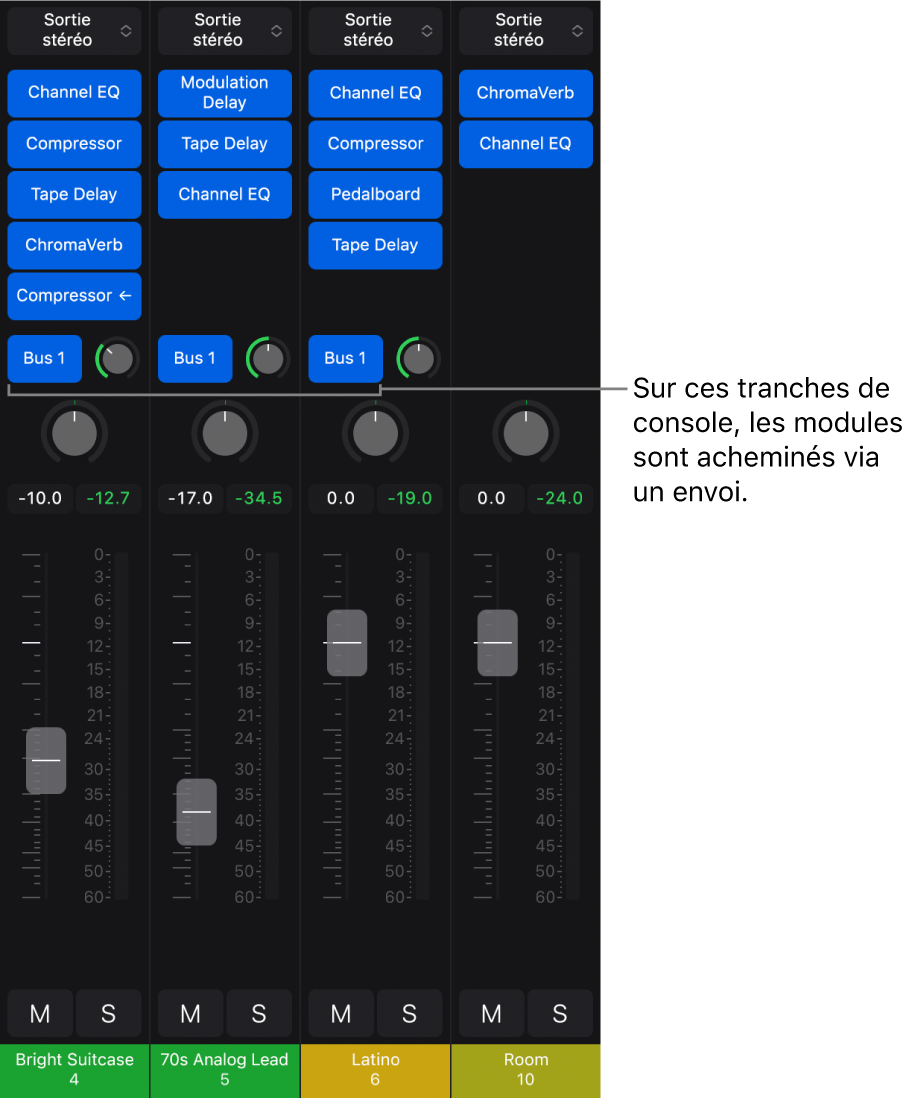
Le signal de la tranche de console est divisé et routé via un envoi (Bus 1) à partir de trois tranches de console vers une tranche de console auxiliaire avec deux effets insérés. Vous pouvez créer jusqu’à 12 envois par tranche de console audio, d’instrument ou auxiliaire.
La configuration de l’endroit où l’envoi se produit dans la tranche de console et la définition de la destination du routage parallèle de l’envoi s’effectuent dans la fenêtre Envois. Vous avez trois possibilités pour déterminer l’endroit où l’envoi peut se produire au sein du flux du signal :
Post-balance : le signal est envoyé après le curseur et le potentiomètre Pan ; le signal d’envoi est affecté par les réglages apportés au volume et à la balance de la tranche de console.
Post-fader : le signal est envoyé après le curseur, mais avant le potentiomètre Pan ; le signal d’envoi est affecté par les réglages de volume, mais pas par ceux de la balance.
Pré-fader : le signal est envoyé avant le curseur et le potentiomètre Pan ; le signal d’envoi n’est pas affecté par les réglages du volume ou de la balance.
La table de mixage vous permet à la fois d’insérer des effets dans des tranches de console et d’utiliser des envois avec des tranches de console auxiliaire. Vous pouvez aussi router l’audio (pour les effets d’envoi) de la piste sélectionnée dans la zone Modules.
Choix de la destination d’un envoi dans la table de mixage
Dans Logic Pro, touchez le bouton Configuration
 dans la barre des menus de la table de mixage (s’il n’est pas déjà sélectionné).
dans la barre des menus de la table de mixage (s’il n’est pas déjà sélectionné).Touchez un envoi, puis choisissez une destination à partir du menu local Bus, ou choisissez « Créer un bus ».
Vous pouvez aussi utiliser la présentation Envois dans la zone Modules pour choisir des destinations d’envoi.
Choix du mode d’un envoi
Logic Pro propose trois modes d’envoi permettant respectivement de contrôler si le signal est affecté par les ajustements de volume, les ajustements de balance ou les deux.
Dans Logic Pro, touchez le bouton Configuration
 dans la barre des menus de la table de mixage (s’il n’est pas déjà sélectionné).
dans la barre des menus de la table de mixage (s’il n’est pas déjà sélectionné).Touchez un envoi actif, puis choisissez l’un des modes d’envoi :
Post-balance : le signal est envoyé après le curseur et le potentiomètre Pan ; le signal d’envoi est influencé par les réglages apportés au volume de la tranche de console et de la balance. Lorsqu’un envoi se fait post-balance, l’anneau du potentiomètre Envoi est vert.
Post-fader : le signal est envoyé après le curseur, mais avant le potentiomètre Pan ; le signal d’envoi est affecté par les réglages de volume, mais pas par ceux de la balance. Lorsqu’un envoi se fait post-fader, l’anneau du potentiomètre Envoi devient bleu.
Pré-fader : le signal est envoyé avant le curseur et le potentiomètre Pan ; le signal d’envoi n’est pas influencé par les réglages du volume ou de la balance. Lorsqu’un envoi se fait pré-fader, le potentiomètre Envoi se place à gauche du menu local Envoi et l’anneau du potentiomètre Envoi devient bleu.